CAD中的图层怎么锁定?
设·集合小编 发布时间:2023-03-18 07:20:52 766次最后更新:2024-03-08 11:28:23
CAD是自动计算机辅助设计软件,能够进行二维制图和三维图纸设计,无需懂得编程就能够自动制图,因此越来越多的朋友想学习和使用软件。在画图的时候,CAD的图层经常会使用到,一些图层的内容不想调整的话,我们可以做锁定,下面就来告诉大家CAD中的图层怎么锁定。
工具/软件
电脑型号:联想(Lenovo)天逸510S; 系统版本:Windows7; 软件版本:CAD2016
方法/步骤
第1步
首先我们打开cad软件,并创建一张图纸。

第2步
然后我们在工具栏中找到图层窗口。

第3步
打开下拉菜单,找到我们想要锁定的图层。

第4步
点击锁标志,让它成为闭合状态。
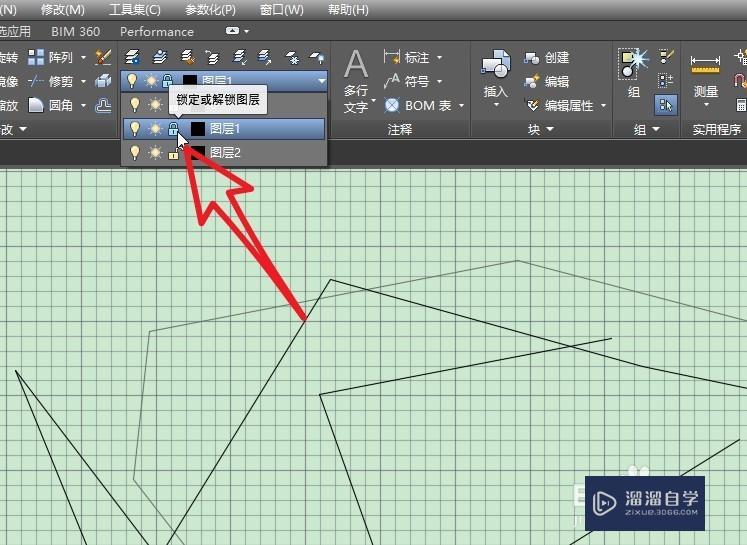
第5步
这个时候大家就可以看到,被锁定后的图层会变成灰色显示。

第6步
先写到这里了,谢谢大家的观看。祝大家生活愉快。小编还有许多其他的经验可以观看,如果无法解决问题可以联系小编进行咨询。看不清楚图片的可以点击放大再看哦。
温馨提示
以上就是关于“CAD中的图层怎么锁定?”全部内容了,小编已经全部分享给大家了,还不会的小伙伴们可要用心学习哦!虽然刚开始接触CAD软件的时候会遇到很多不懂以及棘手的问题,但只要沉下心来先把基础打好,后续的学习过程就会顺利很多了。想要熟练的掌握现在赶紧打开自己的电脑进行实操吧!最后,希望以上的操作步骤对大家有所帮助。
- 上一篇:AutoCAD里如何使用分解功能?
- 下一篇:CAD点样式和大小怎样设置?
相关文章
广告位


评论列表